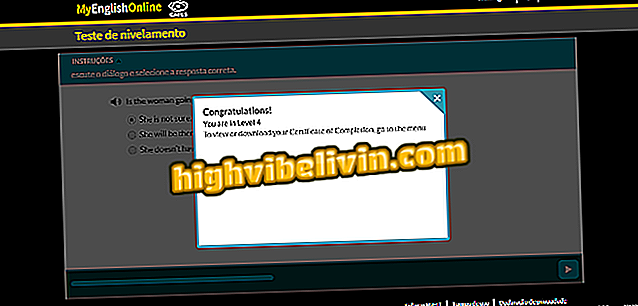Moto G 갤러리에 액세스하는 방법
Moto G 사진은 Google 포토에서 빠르게 액세스 할 수 있습니다. Motorola의 휴대 전화에있는 Google 앱을 사용하면 이미지와 동영상을 간단하게 정리할 수있을뿐만 아니라 클라우드에서 자동 백업을 수행하여 미디어 복사본을 스마트 폰에서 보호 할 수 있습니다.
다음 튜토리얼에서 MotoGP 포토 갤러리에 액세스하는 방법을 확인하십시오. 단계별 단계는 Android 8.1 (Oreo)가 포함 된 Moto G5S Plus에서 수행되었지만 다른 세대의 스마트 폰 및 Android 버전에도 적용됩니다.
Motorola 할인 휴대 전화를 사고 싶습니까? 비교를 아십시오

Google 포토로 Moto G 갤러리에 액세스하는 방법보기
1 단계. Google 포토를 엽니 다.

Android 앱 홈 화면 및 트레이의 Google 포토 아이콘
2 단계. 응용 프로그램이 "사진"탭에서 열립니다.이 탭은 휴대 전화의 카메라로 캡처 한 이미지와 비디오를 함께 제공합니다. 미디어는 가장 최근 날짜부터 가장 오래된 날짜 순으로 정리됩니다.

Google 포토 기본 탭에는 날짜별로 사진과 동영상이 표시됩니다.
단계 3. 사진을 눌러 전체 화면으로 봅니다. 열리는 화면에는 이미지 공유, 편집, EXIF 데이터 표시 및 삭제 도구가 있습니다. 아래의 어셈블리에서 두드러지게 나타나는 편집 옵션은 사진에서 비디오로 변경됩니다.

MotoGP의 Google 사진 편집 도구
4 단계. Moto G에서 등록하지 않은 이미지를 보려면 "앨범"탭으로 이동하십시오. 이 부분에는 인공 지능을 사용하여 Google에서 만든 앨범이 표시됩니다. 아래에서 파일 유형 및 소스 소스 (카메라, 스크린 샷, WhatsApp 이미지, WhatsApp Video 등)에 따라 장치의 모든 컬렉션을 사용할 수 있습니다.

모바일 모토 G에서 Google 포토의 사진 앨범 화면
5 단계. 자신의 기준에 따라 앨범을 구성하려면 "새 앨범"을 터치하십시오. 그런 다음 제목 (예 : 휴가 여행 2018)을주고 원하는 사진과 비디오를 선택하십시오.

Google 포토에서 사진 및 비디오 앨범 만들기
Via Motorola

Moto G6 리뷰 : 전체 리뷰보기
Moto Z2 Play 또는 Moto G6 Plus를 구입하는 것이 가장 좋습니다. 새 주제 게시 주제에 대한 응답